想知道如何從Windows中的文件和文件夾屬性窗口中刪除“安全性”選項卡?
在,可以通過在文件或文件夾的屬性窗口中找到的“安全性”選項卡設置安全權限。
使用此功能,您可以編輯文件/文件夾的所有者或編輯其權限,例如向標準用戶提供完整/有限的控件。如果您不為用戶提供適當的權限,他們將無法查看該文件或文件夾。
但是,由於它是一個管理級別的功能,因此最好從文件和文件夾屬性窗口中刪除“安全性”選項卡,以使標準用戶不會混亂。在本指南中,我們將詳細介紹幾種這樣做的方法。
讓我們開始吧!
Windows註冊表維護使用註冊表的Windows和應用程序的低級設置。
Windows不斷讀取註冊表,以學習諸如用戶配置文件,安裝了哪些應用程序以及可以生產的文檔類型,用於文件夾和應用程序的圖標屬性,可用的硬件等圖標屬性等。
- 按視窗+r鍵同時在鍵盤上打開一個跑步對話框。
- 在對話框的文本字段中,鍵入'登記'並擊中進入。這將在您的PC上啟動Windows註冊表。

- 進入註冊表編輯器後,請導航到下面提到的位置。
HKEY_CURRENT_USER\Software\Microsoft\Windows\CurrentVersion\Policies\Explorer
- 如果您無法找到Explorer鍵,然後右鍵單擊政策關鍵並選擇新>關鍵選項。
- 將此鍵重命名為資源管理器並雙擊它。
- 現在右鍵單擊右窗格的任何地方,然後選擇新> dword(32位)值選項。
- 將這個新創建的值重命名為Nosecuritytab。
- 按兩下Nosecuritytab在價值數據下,輸入1。

完成後,重新啟動您的PC以節省更改。
2。嘗試使用CleanMYPC。
如果您遵循本指南中的兩個步驟並且仍然無法達到所需的結果,則可能會損壞您的系統。
對PC進行深入清潔是消除任何錯誤或損壞問題的最佳方法。在這種情況下,使用良好的PC清潔器可能會有益,因為手動清潔可能需要大量精力和時間。
如果您以前從未使用過PC清潔器,我們建議您。
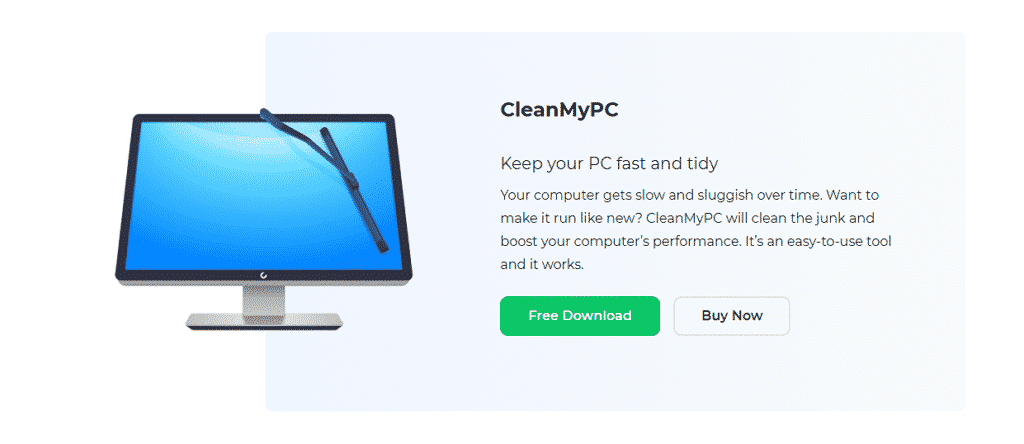
幫助您快速有效地解決所有PC問題。它帶有多種工具,其中包括(但不限於)多啟動器,速度提升和註冊表清潔劑。這些工具可以優化您的系統並解決大多數問題。
如果這看起來像是您的PC迫切需要的東西,並像新的一樣啟動您的電腦並運行!
3。使用組策略編輯器。
組策略編輯器是一種基於Windows的管理工具,可讓用戶個性化各個計算機設置以及整個網絡。您可以設置密碼要求,啟動程序,並確定用戶可以修改的應用程序或設置。
組策略編輯器中的信息以策略的形式存儲,並通過修改相關策略,您可以進行所需的更改。
這是您可以做到的:
- 按視窗+r鍵同時在鍵盤上打開一個跑步對話框。
- 在對話框的文本字段中,鍵入'gpedit.msc'並擊中進入。這將在您的PC上啟動組策略編輯器。
- 一旦您進入組策略編輯器,請導航到下面提到的位置。
User Configuration\Administrative Templates\Windows Components\File Explorer\

- 現在找到並雙擊刪除安全選項卡在右窗格中。

- 選擇啟用然後單擊申請保存更改。
- 現在檢查是否進行了所需的更改。如果沒有,請輸入CMD在搜索欄中,單擊作為管理員運行。
- 在命令提示符窗口中鍵入下面提到的命令並點擊進入執行它。
gpupdate /force
這應該從文件和文件夾屬性窗口中刪除“安全性”選項卡。
這將我們帶到了從Windows中的文件和文件夾屬性窗口中刪除“安全性”選項卡的指南的結尾。我們嘗試詳細介紹您所有步驟,並希望本文中提到的一種方法為您帶來了困難。如果您仍然對這些步驟感到困惑,請在下面的評論部分中告訴我們!
如果本指南為您提供幫助,請分享。 🙂

